
Denne software reparerer almindelige computerfejl, beskytter dig mod filtab, malware, hardwarefejl og optimerer din pc til maksimal ydelse. Løs pc-problemer og fjern vira nu i 3 nemme trin:
- Download Restoro pc-reparationsværktøj der kommer med patenterede teknologier (patent tilgængelig her).
- Klik på Start scanning for at finde Windows-problemer, der kan forårsage pc-problemer.
- Klik på Reparer alt for at løse problemer, der påvirker din computers sikkerhed og ydeevne
- Restoro er blevet downloadet af 0 læsere denne måned.
Det "Windows kunne ikke hente en liste over enheder fra Windows Update”Fejlmeddelelse vises for nogle brugere, når de prøver at installere printere. Denne fejlmeddelelse dukker op, når brugerne vælger Tilføj en lokal printer i vinduet Tilføj printer.
Derfor kan brugerne ikke installere deres printere. Her er et par opløsninger, der kan rette “Windows kunne ikke få en liste over enheder”Fejl.
Hvad skal jeg gøre, hvis din pc ikke kan liste nogen enheder fra Windows Update
1. Kontroller, om der er ventende opdateringer
Det "Windows kunne ikke hente en liste over enheder”Fejl kan opstå, når der er en afventende opdatering.
For at kontrollere, om det er tilfældet, skal du trykke på Windows-tasten + Q-genvejstast og indtaste 'opdatering' i Cortana.
Vælg derefter Søg efter opdateringer for at åbne vinduet vist direkte nedenfor, som indeholder opdateringsoplysninger. Genstart Windows, hvis der er en ventende opdatering, og prøv derefter at installere printeren, efter opdateringen er installeret.
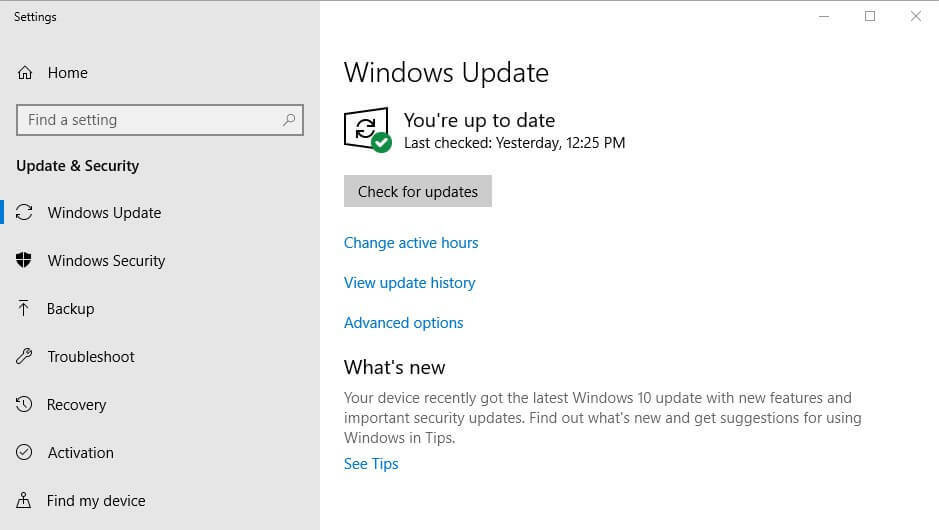
2. Slet SoftwareDistribution-mappen
Mange anvendelser har bekræftet, at sletning af mappen SoftwareDistribution løser “Windows kunne ikke hente en liste over enheder”Fejl.
Så dette kan være den bedste opløsning til denne fejlmeddelelse.
Følg nedenstående retningslinjer for at slette mappen SoftwareDistribution.
- Åbn først Kør med Windows-tasten + R tastaturgenvej.
- Indtast 'services.msc' i tekstboksen, og tryk på Okay for at åbne vinduet i øjebliksbillede direkte nedenfor.

- Dobbeltklik på Windows Update for at åbne vinduet, der vises direkte nedenfor.

- Tryk på Hold op knap.
- Vælg ansøge og klik på Okay for at lukke vinduet.
- Tryk på Windows-tasten + E genvejstast for at åbne File Explorer.
- Åbn mappestien C:> Windows i File Explorer.
- Vælg mappen SoftwareDistribution, og tryk på Slet knap.

- Åbn derefter vinduet Tjenester igen.
- Dobbeltklik på Windows Update, og tryk på Start knap.
- Klik derefter på ansøge og Okay.
- RELATEREDE: Her er hvad jeg gør, når Windows ikke kan finde lydenheder
3. Rediger SoftwareDistribution-mappetitel og nulstil Catroot2-mappen
- Dette er en alternativ opløsning, hvor brugere omdøber SoftwareDistribution og nulstiller mappen catroot2. For at gøre det i Windows 10 skal du trykke på Windows-tasten + X genvejstast.
- Vælg Kommandoprompt (administrator) for at åbne promptens vindue.
- Indtast 'net stop wuauserv' i Kommandoprompt, og tryk på Enter.
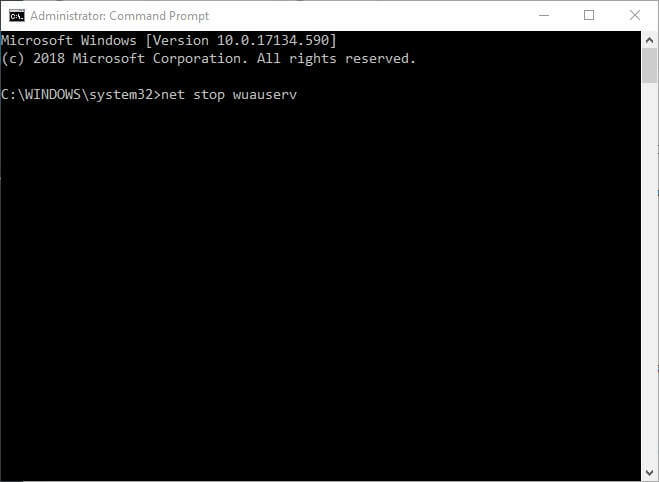
- Indtast 'net stop bits' og tryk på Retur.
- Indtast derefter 'omdøb c: windowsSoftwareDistribution SoftwareDistribution.bak' og tryk Enter.
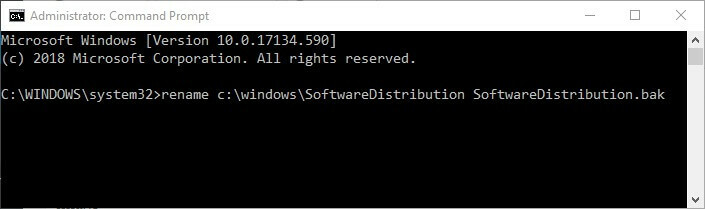
- For at genstarte Windows Update skal du indtaste 'net start wuauserv' i kommandoprompten.
- Indtast 'net start bits' i kommandoprompten, og tryk på Retur-tasten.
- Indtast 'net stop cryptsvc' i CMD, og tryk på Enter-tasten.
- For at nulstille catroot2 skal du indtaste 'md% systemroot% system32catroot2.old' i CMD som vist direkte nedenfor.

- Indtast derefter 'xcopy% systemroot% system32catroot2% systemroot% system32catroot2.old / s' som i øjebliksbillede direkte nedenfor.

- Luk vinduet Kommandoprompt.
- Åbn File Explorer, og gennemse denne mappesti: Windows> System32.
- Vælg mappen catroot2, og tryk på Slet knap.

- Genstart derefter Windows.
Den anden opløsning løser normalt “Windows kunne ikke hente en liste over enheder”Problem for de fleste brugere.
Den første og tredje opløsning er dog to alternativer, der også muligvis løser printerfejlen.
Nogle brugere har også udtalt, at sletning af alle filerne i DataStore-undermappen i SoftwareDistribution kan løse problemet.
KONTROLLER DE RELATEREDE ARTIKLER:
- FIX: Kan ikke installere printer i Windows 10
- Sådan løses almindelige problemer med Windows Update
 Har du stadig problemer?Løs dem med dette værktøj:
Har du stadig problemer?Løs dem med dette værktøj:
- Download dette pc-reparationsværktøj klassificeret God på TrustPilot.com (download starter på denne side).
- Klik på Start scanning for at finde Windows-problemer, der kan forårsage pc-problemer.
- Klik på Reparer alt til at løse problemer med patenterede teknologier (Eksklusiv rabat for vores læsere).
Restoro er blevet downloadet af 0 læsere denne måned.


